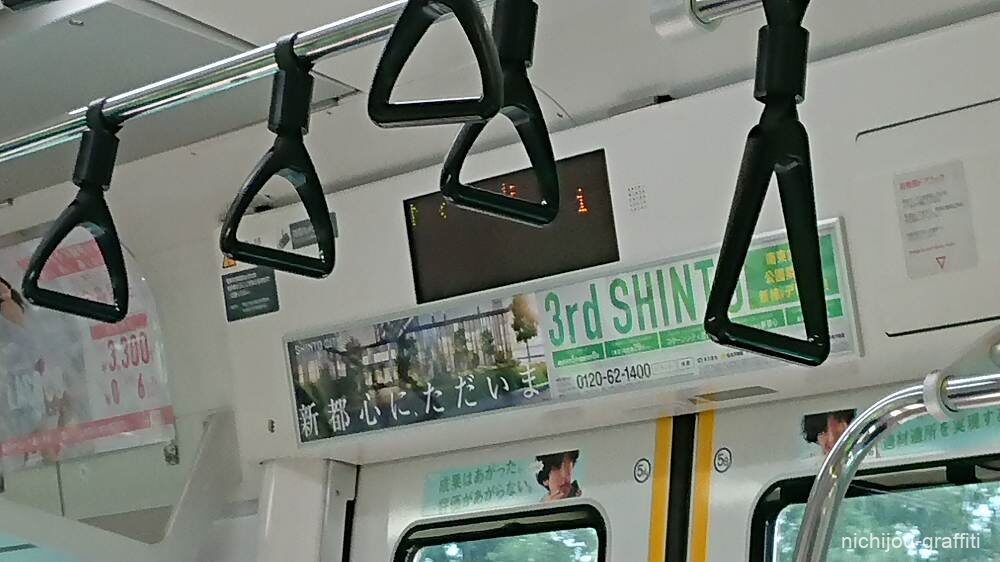2021年の中頃に公開されたWindows 10の更新プログラムを適用したあとに、デスクトップ画面のタスクバーに新しい機能が追加されました。それは天気のアイコンをしていて現在地の天気を表示しており、マウスカーソルを合わせると、ニュース、天気、証券データなどの様々な情報がフィード形式で配信される仕組みのようです。
こういった機能の追加があることは知らなかったので、普段どおりパソコンを使っていて突然画面の右下がWindowsのスタートメニューが表示されるような感じでパッと覆われた後に、ニュースが表示されたときは驚きました。
Windowsのアップデートは日常的に行われているので珍しくものではなく、パソコンの利用者が変化に気づきにくい部分に手が加えられる印象がありますが、誰もが気づくような機能を追加することは珍しい気がします。
だからこそこう思った人が多いのではないでしょうか?この機能、邪魔だから消したいって。
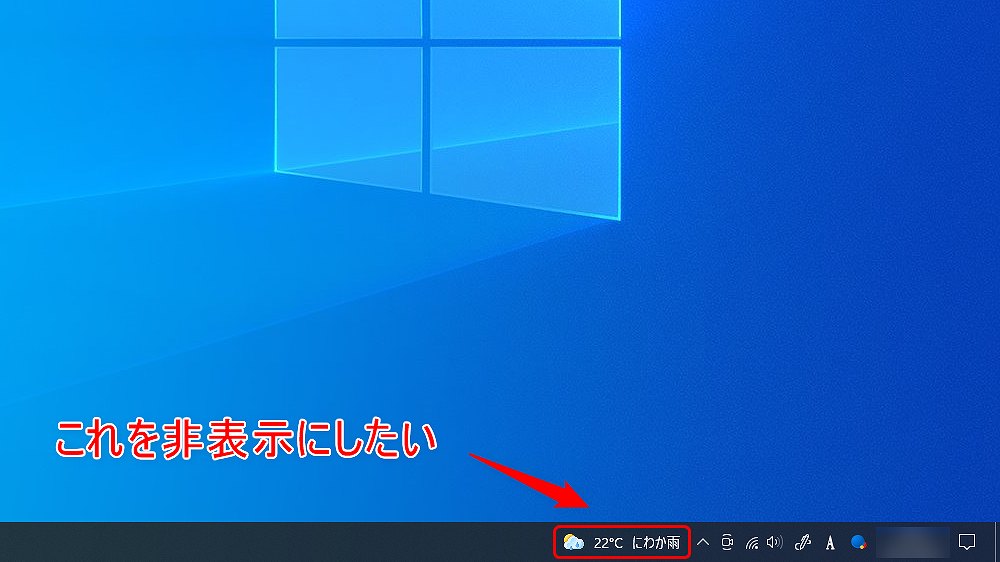
カーソルがアイコンに重なるだけで起動してしまうので、自分の意志に反してニュースが表示されるのはかなりのストレス。
それにパソコンのスペックが低いとニュースが表示されるまで時間がかかることがあるようで、ほんの僅かな間ですが画面の右下が真っ黒の枠で覆われてしまいます。この機能に対しての評価は人それぞれだと思いますが、個人的に必要な情報はブックマークしているサイトから得られれば十分なので必要ありません。
この機能の存在を知ったときは今すぐにでも非表示にしたいと思っていたものの、やり方が分からなかったので我慢していましたが、機能の名称が分かったことで非表示にする方法を検索して調べることができました。この機能の名前は「ニュースと関心事項」(News and Interests)と言うそうです。
当エントリーでは、Windows 10の画面の右下に表示される「ニュースと関心事項」を非表示にする方法を解説していきたいと思います。
サイト 最新のニュースや関心事項を常に把握する(Microsoft)
「ニュースと関心事項」を非表示にする方法
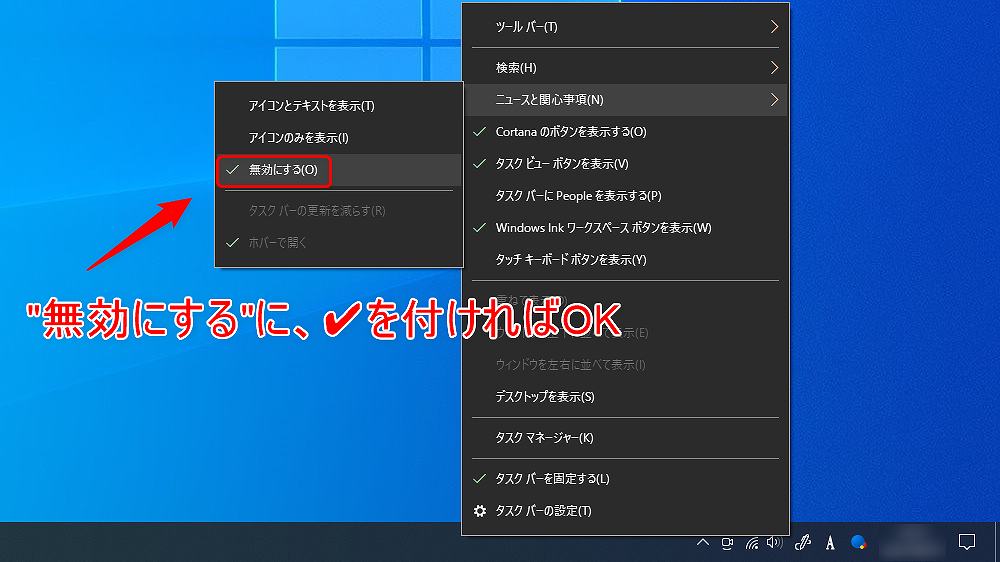
「ニュースと関心事項」を非表示にする方法はとても簡単です。
まずデスクトップ画面の下にあるタスクバーにカーソルを移動させ、タスクバー内のアイコンが表示されていない箇所でマウスを右クリックします。
すると↑画像のようなメニューが表示されます。そこに表示されている各項目から「ニュースと関心事項」にカーソルを合わせます。するとさらにメニューが表示されるので、そこから”無効にする“をクリックして✔を入れます。
設定はこれで終わりになります。タスクバーで「ニュースと関心事項」が非表示になったことを確認してください。
以上、お疲れさまでした!
再度利用したいときはどうすればいいの?
「ニュースと関心事項」を非表示にしましたが、パソコンの普段使いにおいて、やはり再度利用したいと思うことがあるかもしれません。この機能のON/OFFの切り替えはとても簡単です。
操作方法は先程解説した手順とほぼ一緒で、最後の箇所で「アイコンとテキストを表示」or「アイコンのみを表示」のどちらかをクリックするだけ。
どちらを選んでも「ニュースと関心事項」の利用が可能になりますが、この違いは何なのか気になりますよね。確認してみたところどうやら前者は天気と気温が、後者は天気のみがタスクバーに表示されるようになるようです。気温も知りたい場合は前者を選んでおけば良さそうですね。